一、前言
- 安装 VMware Tools 是为了实现宿主机和虚拟机之间共享文件及文件夹等功能;
二、无界面安装VMware Tools步骤如下
-
点击菜单栏的 虚拟机 --> 安装 VMware Tools,如图:
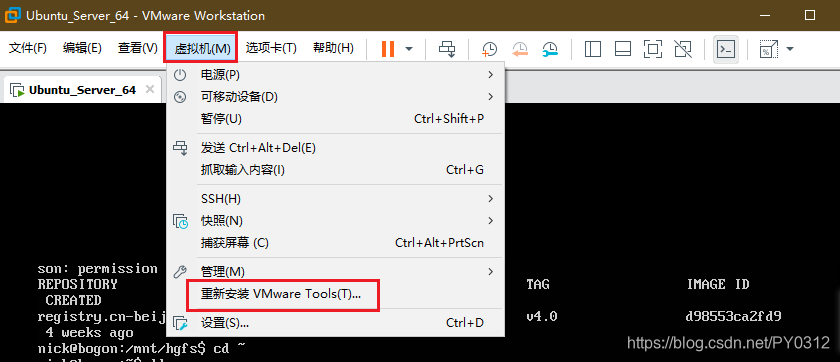
-
如果这里是带桌面的Ubuntu系统,就会自动打开一个包含vmware tools安装包的位置,解压安装即可;
-
这里我们用的虚拟机是无界面的,想要安装就需要手动创建并挂载vmware tools安装包的位置,分别执行下面命令:
sudo mkdir /mnt/cdrom # 创建存放安装包的文件夹 sudo mount /dev/cdrom /mnt/cdrom # 挂载/dev/cdrom目录到我们新建的目录下 cd /mnt/cdrom # 切换到刚刚新建的目录下 -
我输入命令
ls查看安装包是否存在,并将安装包(以tar.gz结尾的压缩文件)解压到用户主目录下tar -zxvf VMwareTools-9.6.0-1294478.tar.gz -C ~ # 这里是解压到 ~(用户的主目录下),一般在/home/用户名/目录下 -
进入刚刚解压后的文件夹,输入以下命令进行安装
cd ~/vmware-tools-distrib # 切换到解压目录 sudo ./vmawre-install.pl # 执行脚本开始安装 -
安装过程中会提示[yes/no],我们不用管,一路按Enter键即可,安装完成后需要重启虚拟机生效。
